作者比较牛,化妆品图不用修图,直接画出来,确实需要一定的综合实力。思路:先了解产品的构造,然后从模拟布光入手,分层画出产品的构成色块图;再根据同类产品实物图细化各部分;最后再修饰细节,整体润色,锐化等即可。
最终效果

开始之前介绍下面3种基础的布光方法:单侧光、对称光、中亮光。其实就是跟产品拍摄布光一样的。
基本上修图都是根据这三种方法来的,不同的只是多加几道光来增加层次。或者还有更高深的布光我也不了解,修图其实就是还原产品拍摄,或者是拍摄做不到的再来后期修出来。



1、拆分产品:把每个需要单独画的部分拆分开来,这样做是每个部位材质和光线可能不一样,要单独重新画,分开来也可以整理好图层,因为画到后面可能几百个图层了。

2、确定光线:光线确定的话可以模拟影棚拍摄打光方法。
这里管身主要采用的是单面主光,侧面辅光为主。封尾部分可以不加顶光但是加了的话会让产品更加立体。瓶盖是半透明的,如果要突出材质,产品后面也需要一个灯光,才会有通透感。

3、开始画:
光线的画法没什么技术,就是钢笔勾好型,然后高斯模糊羽化,一层层叠加,一个光不是一个图层,尽量低透明度多做几个图层叠起来,这样过渡会更加融合,可以采用滤色,正片叠底等图层模式来实现。
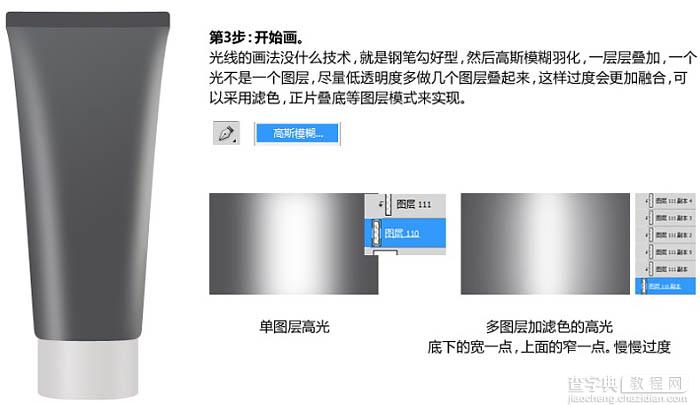



软管的封尾就几种方式,单线压纹,交叉压纹,弧度的封尾是没有压纹的,这个交叉封尾就是这样画的:1条斜高光,1条对称斜浮光,1条斜阴影,1条斜辅阴影。


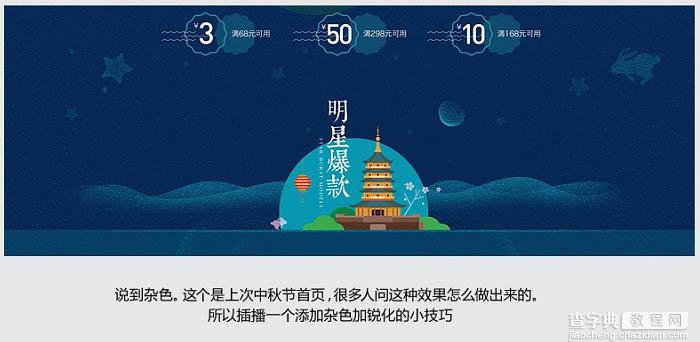
杂色添加:
直接是溶解图层,一样可以有杂色感。这种为什么要添加杂色跟锐化,添加杂色会有明暗对比的杂点,如果不勾选单色,还有色彩变化的杂点。锐化是让明暗对比度更加强烈。
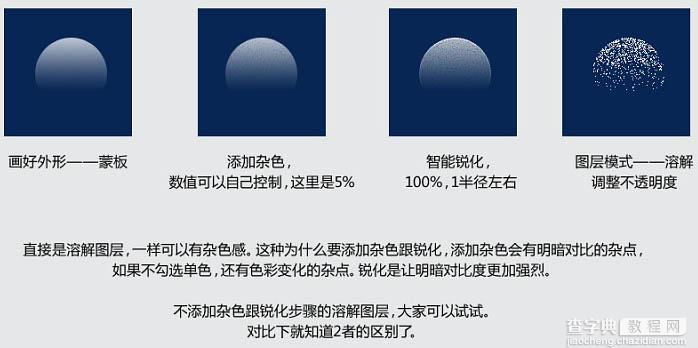
最后一步:贴图,倒影,调色:
这一步主要是最后的整体完善,色彩不对可以整体调整下,增加下对比度让产品更加立体感啊,锐化下让产品更清晰啥的。跟平时处理图片一样。
贴图最主要的就是透视关系,透视贴不好也会感觉产品很假。明暗关系不用说,这么个产品都画出来了,字体上的明暗根据产品光线来就行了。倒影就是倒转变形贴合弧度就好了。

关于产品贴图透视小技巧:

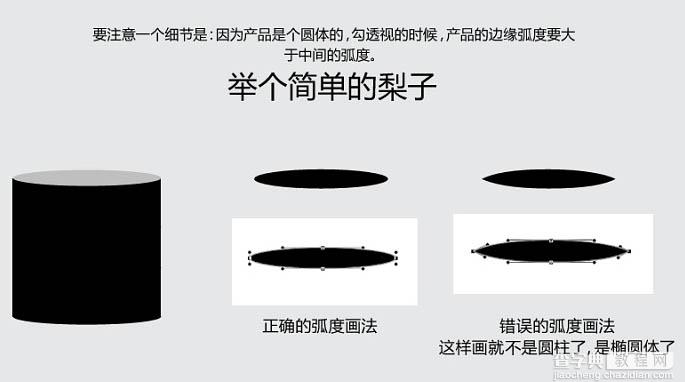
最终效果:

【Photoshop制作细腻逼真的男士化妆品软管】相关文章:
★ 使用Photoshop鼠绘功能制作超逼真的人像眼睛效果教程
★ Photoshop制作陈黄色调动漫风格的橱窗少女签名教程
